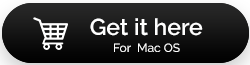Cómo reducir el uso de CPU de WindowServer en su Mac
Publicado: 2022-04-29Verificó el Monitor de actividad en su Mac, notó que el proceso de WindowServer consumía mucha energía de la CPU. Quizás se pregunte qué es el proceso de WindowServer, por qué se ejecuta en una Mac, por qué usa tanta potencia de la CPU si es seguro, etc. Entonces, en esta publicación, responderemos todas sus preguntas sobre el proceso de WindowServer y cómo para reducirlo!
¿Qué es WindowServer en macOS?
En lenguaje sencillo, el proceso de macOS dibuja elementos en la pantalla, como ventanas de programas, íconos y páginas web. Cuantas más ventanas abra, más ciclos de CPU requiere WindowServer. WindowServer requiere esos ciclos de CPU ya que la mayoría de los componentes gráficos se actualizan con frecuencia. WindowServer debe actualizar su pantalla cada vez que realiza una tarea, ya sea editando una imagen en Photoshop o yendo a una pestaña diferente en Safari.
Cuando considera las diversas ventanas de efectos en macOS, como la transparencia y las sombras paralelas, puede comprender cómo usarlas podría usar los recursos de la CPU. Sin embargo, en la mayoría de las Mac, la cantidad de ciclos de CPU consumidos por WindowServer debería ser tan pequeña que no lo notará.
¿Cómo puedo reducir el uso de la CPU de WindowServer?
Si WindowServer está utilizando una gran cantidad de CPU en su Mac durante un tiempo prolongado, puede hacer algunas cosas para ralentizarlo.
1. Elimina cualquier programa que no esté en uso
Si tiene varias aplicaciones abiertas a la vez, WindowServer tendrá que volver a dibujarlas después de cada interacción. A medida que descarte sus aplicaciones, vigile los cambios en el Monitor de actividad para ver cuál está desperdiciando la mayor cantidad de recursos.
2. Cierre cualquier ventana que no esté en uso
El proceso de WindowServer se sobrecarga con cada ventana adicional que se abre. Así que solo abre los relacionados con lo que estás haciendo. Alternativamente, puede intentar combinar muchas ventanas en pestañas. Puede salir de las ventanas presionando Option-Command-Escape para obtener el menú Force-Quit.
3. Reducir el número de pantallas en Mission Control
Si tiene varios escritorios y no los está utilizando actualmente, ciérrelos para reducir el uso de la CPU de WindowServer. Mission Control Plus es una herramienta simple que agrega un botón de cierre a todas las ventanas de Mission Control, lo que facilita cerrarlas. También incluye accesos directos para cerrar, abrir, minimizar ventanas y descartar aplicaciones. Sigue estos pasos:
- Presione la tecla F5 para iniciar Mission Control.
Nota: si no tiene un teclado Apple, obtenga el ícono de Launchpad desde el Dock e inicie Mission Control
- Lleve el puntero del mouse a todos los escritorios que no estén en uso y haga clic en el icono de cerrar (X) para cerrarlos.
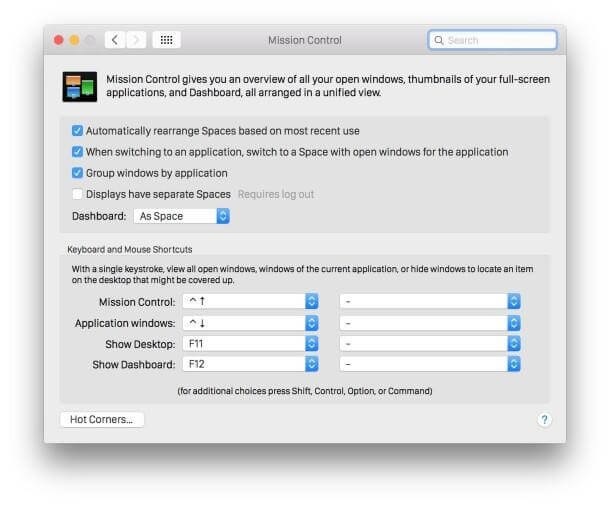
4. Reducir la cantidad de transparencia
Se pueden modificar varios efectos visuales en la Mac para usar menos CPU, pero la claridad es uno de los más importantes. Vaya a Preferencias del sistema > Accesibilidad para desactivarlo. Marque la casilla "Reducir transparencia" en la pestaña Pantalla.
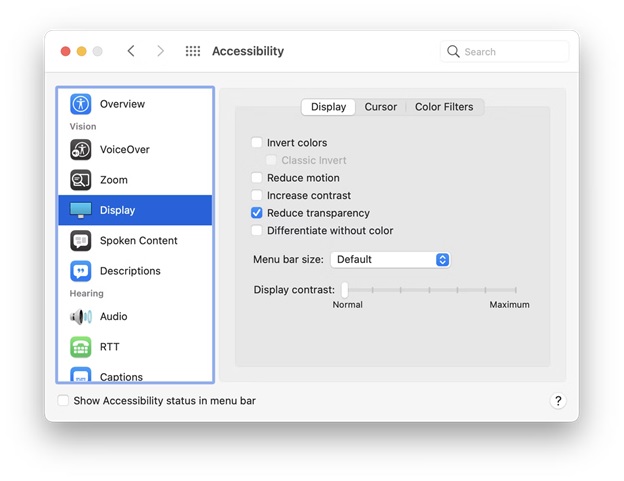
5. Los elementos de inicio de sesión deben eliminarse
Cuando enciende su Mac por primera vez, puede haber varios procesos ejecutándose simultáneamente, incluidas todas las herramientas y programas que utiliza. Es una buena idea examinar los elementos de inicio de sesión de vez en cuando para ver si hay algo que no necesita:
- Vaya a Usuarios y grupos en Preferencias del sistema.
- Cambie a Elementos de inicio de sesión después de seleccionar el usuario.
- Elimine cualquier proceso innecesario usando el ícono menos.
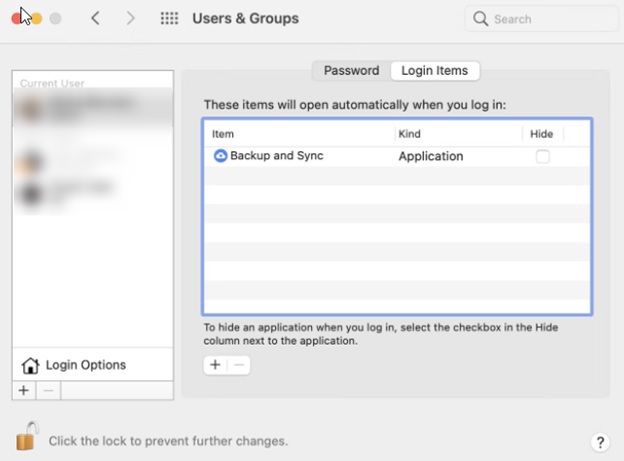

6. Haz que tu Mac sea más eficiente
El método más fácil para mantener su Mac en plena forma durante todo el año es usar CleanMyMac X, un programa de limpieza dedicado.
CleanMyMac X es el método más conveniente para mantener su Mac funcionando al máximo rendimiento. Con opciones para limpiar RAM, ejecutar scripts de mantenimiento, corregir permisos de disco y más. El módulo de mantenimiento de esta aplicación puede hacer que tu Mac pase de estar lenta a estar lista para competir en segundos. CleanMyMac X también escaneará su computadora en busca de virus que puedan haber afectado a WindowsServer y borrará cualquier archivo temporal que encuentre.
CleanMyMac X puede ayudarlo a mejorar su Mac de las siguientes maneras:
Descargar CleanMyMac X
- Inicie CleanMyMac X.
- Seleccione la opción Mantenimiento en el menú desplegable.
- Haga una lista de todos los scripts que le gustaría utilizar.
- Haga clic en el botón "Ejecutar".
- Realice el mismo procedimiento utilizando las pestañas Malware y System Junk.
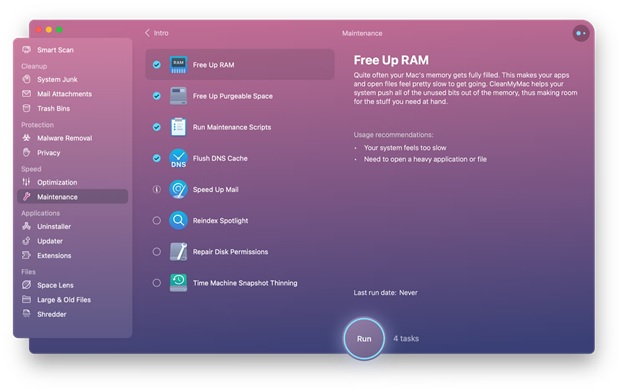
7. Necesitas actualizar tu macOS
El software antiguo de Mac puede funcionar más lentamente que los nuevos y más optimizados, así que esté atento a las actualizaciones en la App Store y en aplicaciones individuales. Al mismo tiempo, verifique Actualización de software en Preferencias del sistema para ver si hay una nueva versión de macOS disponible. Finalmente, si nada más parece funcionar, reinicie su Mac.
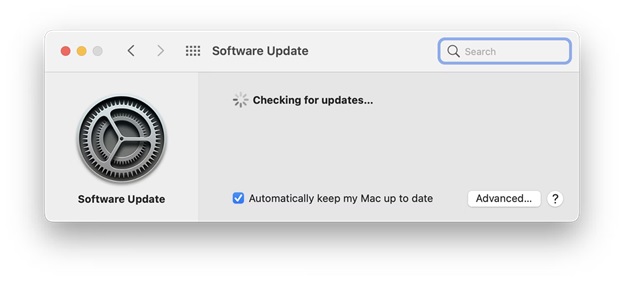
¿Por qué WindowServer usa tanta CPU?
Su proceso de WindowServer podría salirse de control y absorber del 30 al 50% de su CPU en ciertos casos. ¿Qué causa que esto ocurra?
Debido a varios factores, la tasa de consumo de recursos del proceso WindowServer aumenta, lo que da como resultado un rendimiento lento de Mac. Todos sus programas comienzan a tartamudear, el acceso al Finder se vuelve difícil, el protector de pantalla comienza a temblar y todas sus acciones parecen retrasarse.
El aumento en la actividad de WindowServer puede ser natural y causado por su mayor actividad, como la edición de video o los juegos, o cualquier otra cosa que requiera un rediseño rápido de la pantalla.
Otro motivo de un aumento en el proceso de WindowServer es un problema en el programa en ejecución que provoca una actualización continua.
Trabajar en numerosas pantallas de alta resolución (por ejemplo, Retina), tener un escritorio abarrotado y emplear muchos efectos de macOS, como transparencia y sombras paralelas, puede causar aumentos a largo plazo en la actividad de WindowServer. Los efectos visuales modernos son complicados de manejar en las Mac más antiguas.
Conclusión:-
WindowServer puede hacer que la computadora funcione lentamente. En este blog, hemos discutido varias formas en las que puede optimizar su computadora. CleanMyMac X se ofrece gratis durante siete días como parte de la versión de prueba de Setapp, una plataforma con más de 210 programas Mac de primer nivel listos para abordar cualquier tarea. Hoy, puede probar la colección completa de Setapp de forma gratuita y elegir sus nuevas herramientas favoritas.
Pruebe estos pasos y háganos saber su experiencia en los comentarios a continuación.